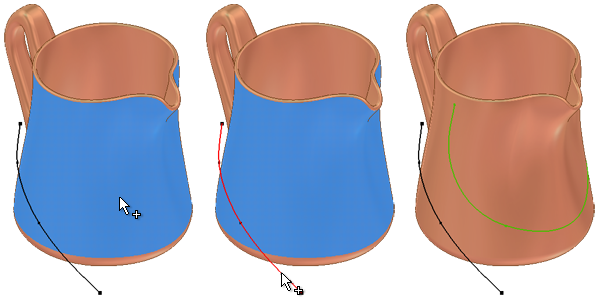
В 3D эскизе выберите вкладку "3D-эскиз"  панель "Рисование"
панель "Рисование"  "Проецирование на поверхность", чтобы проецировать кривые и точки (например, 2D или 3D точки или кривые, рабочие точки, а также ребра или грани детали или поверхности) на грань или набор граней.
"Проецирование на поверхность", чтобы проецировать кривые и точки (например, 2D или 3D точки или кривые, рабочие точки, а также ребра или грани детали или поверхности) на грань или набор граней.
Проецирование кривых вдоль вектора
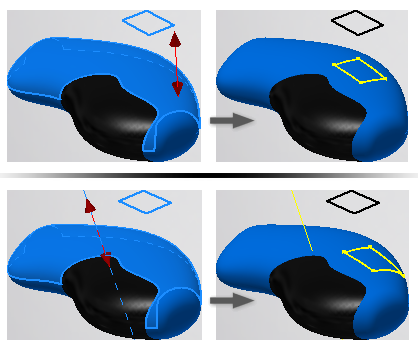
Геометрия проецируется на выбранную грань вдоль выбранного вектора.
Можно спроецировать кривые 2D или 3D-эскиза или эскизные точки, рабочие точки, ребра и вершины твердых тел или поверхностей. В качестве граней назначения могут быть грани твердого тела, грани поверхности, элементы поверхностей целиком и рабочие плоскости.
- Выберите на ленте
вкладку "3D-модель"
 панель "Эскиз"
панель "Эскиз"
 Создать 3D эскиз
.
Создать 3D эскиз
. - Выберите на ленте
вкладку "3D-эскиз"
 панель "Рисование"
панель "Рисование"
 "Проецирование на поверхность"
"Проецирование на поверхность"
 .
. - На панели "Вывод" выбран пункт "Проецировать вдоль вектора".
- Выбор граней активен. В графическом окне выберите грань, на которую необходимо спроецировать кривые. Элементы поверхности можно также выбрать в обозревателе или с помощью команды "Выбрать другое".
- В диалоговом окне щелкните "Выбор кривых" В графическом окне выберите кривые, которые требуется проецировать на выбранную грань. Если необходимо, удерживайте нажатой клавишу CTRL и нажмите еще раз для удаления геометрии из набора.
- На панели "Вывод" нажмите кнопку "Направление". В графическом окне выберите геометрию, чтобы определить вектор. Прим.: Если выбрать одну или несколько кривых из того же 2D-эскиза, задавать вектор не требуется. Используется направление нормали к эскизу.
- Нажмите кнопку "Применить" и продолжите выбор граней и кривых для проецирования. По завершении для выхода нажмите кнопку "ОК".
 Демонстрационный ролик о проецировании кривой вдоль вектора
Демонстрационный ролик о проецировании кривой вдоль вектора
Проецирование кривых до ближайшей точки
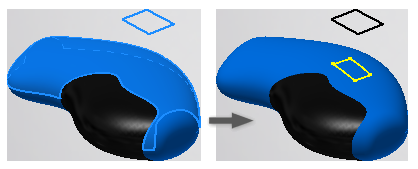
Геометрия проецируется до выбранной грани в соответствии с нормалью данной грани. Грань назначения определяет направление проекции.
- Выберите на ленте
вкладку "3D-модель"
 панель "Эскиз"
панель "Эскиз"
 Создать 3D эскиз
.
Создать 3D эскиз
. - Выберите на ленте
вкладку "3D-эскиз"
 панель "Рисование"
панель "Рисование"
 "Проецирование на поверхность"
"Проецирование на поверхность"
 .
. - На панели "Вывод" выбран пункт "Проецировать вдоль вектора". Выберите "Проецирование до ближайшей точки".
- Выбор граней активен. В графическом окне выберите грань, на которую необходимо спроецировать кривые. Элементы поверхности можно также выбрать в обозревателе или с помощью команды "Выбрать другое".
- В диалоговом окне щелкните "Выбор кривых". В графическом окне выберите кривые, которые требуется проецировать на выбранную грань. Если необходимо, удерживайте нажатой клавишу CTRL и нажмите еще раз для удаления геометрии из набора.
- Нажмите кнопку "Применить" и продолжите выбор граней и кривых для проецирования. По завершении для выхода нажмите кнопку "ОК".
 Демонстрационный ролик о проецировании нормали кривой на поверхность
Демонстрационный ролик о проецировании нормали кривой на поверхность
Наложение спроецированных кривых на поверхность
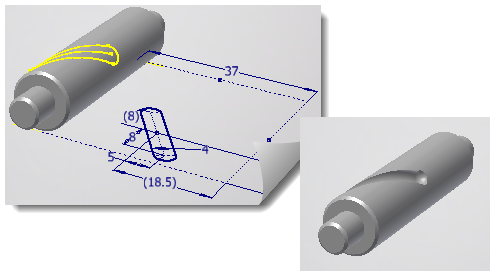
Наложение одной или нескольких 2D кривых или точек на выбранную плоскую, цилиндрическую или коническую грань или грани с сохранением длины кривой. Можно использовать кривую для создания траекторий сдвига для геометрии, например прорези кулачка в цилиндрах.
Грани, вершины, рабочие точки и геометрию 3D эскиза нельзя спроецировать на поверхность.
Как и элементы "Рельеф" и "Маркировка", плоскость эскиза должна быть касательной к грани наложения.
- Выберите на ленте
вкладку "3D-модель"
 панель "Эскиз"
панель "Эскиз"
 Создать 3D эскиз
.
Создать 3D эскиз
. - Выберите на ленте
вкладку "3D-эскиз"
 панель "Рисование"
панель "Рисование"
 "Проецирование на поверхность"
"Проецирование на поверхность"
 .
. - На панели "Вывод" выбран пункт "Проецировать вдоль вектора". Выберите "Наложение на поверхность".
- Выбор граней активен. В графическом окне выберите плоскую, цилиндрическую или коническую грань, на которые требуется наложить кривые. Грани можно также выбрать в обозревателе или с помощью команды "Выбрать другое".
- Выберите кривые для наложения на выбранную грань. Если необходимо, удерживайте нажатой клавишу CTRL и нажмите еще раз для удаления геометрии из набора. Прим.: Кривые и точки 3D-эскиза, грани модели и грани поверхности нельзя спроецировать.
- Нажмите кнопку "Применить" и продолжите выбор граней и кривых для наложения. По завершении для выхода нажмите кнопку "ОК".
 Демонстрационный ролик о наложении кривой на грань
Демонстрационный ролик о наложении кривой на грань
Редактирование спроецированных кривых или точек
Чтобы изменить набор проецируемых объектов, набор граней или тип проекции:
- В 3D эскизе щелкните правой кнопкой мыши элемент "Проецирование на поверхность" и выберите "Редактирование проекции кривой".
- В диалоговом окне "Проецирование кривых на поверхность" можно выполнить следующие действия.
- Добавление или удаление кривых в наборе. Щелкните кривые для их добавления или, удерживая нажатой клавишу CTRL, щелкните кривые для их удаления из набора.
- Добавление или удаление граней в наборе.
- Изменение типа проецирования в поле вывода. Для векторных проекций можно выбрать другой вектор.
- По завершении для выхода нажмите кнопку "ОК".
Разрыв связи и снятие ассоциативности
Чтобы снять ассоциативность, щелкните правой кнопкой мыши в браузере элемент "Проецирование на поверхность" и выберите пункт "Разорвать связь". Кривые и точки, созданные с помощью элемента "Проецирование на поверхность", будут преобразованы в независимую геометрию эскиза. Элемент кривой проецирования будет удален из 3D-эскиза в браузере.